Свързване SkyDrive съхранение както на мрежово устройство в Windows 8 и RT - инструкции и съвети, приложения и
Microsoft от своя облак услуга SkyDrive е създал двама клиенти едновременно, един от тях работи в графичната среда, и е надарен с пълен набор от функции за управление на файлове, вторият е приложение, което осигурява достъп само до файлове, без възможности за синхронизация. Все пак, не всеки знае, че за да получите достъп до хранилището, можете да използвате и друг начин: Свързване на мрежово устройство.
1. Отворете сайта в skydrive.live.com браузър, използвайки собствената си сметка, а след това кликнете с десния бутон върху елемента от менюто "Файлове" и копирайте линка. Тя трябва да изглежда по следния начин:
където вместо abcdefghigjklmn123456 е вашият уникален потребителски код.
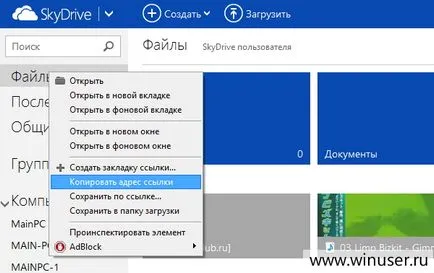
3. Отворете Explorer в раздел "компютър", отидете в менюто на едно и също име, и кликнете върху бутона "Карта на мрежово устройство".

4. В прозореца, който се отваря, копирате низа в "Папка", ние създадохме връзка, ако искате да изберете желаната буквата на дяла, изберете други настройки, като например автоматична връзка при влизане в системата. След това нанесете промените като кликнете върху бутона Done.
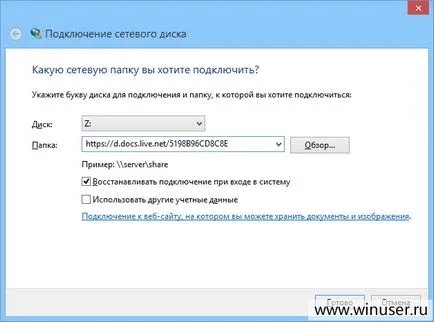
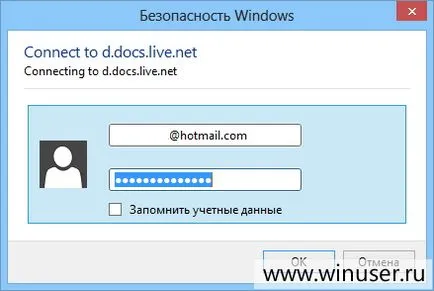
6. При успешно свързване ще се появи в мрежата Explorer устройството със съдържанието на вашия облак съхранение и не е много хубаво име, което, разбира се, могат да се променят по свое усмотрение по обичайния начин.
